VPN nedir? VPN sanal özel ağının avantajları ve dezavantajları

VPN nedir, avantajları ve dezavantajları nelerdir? WebTech360 ile VPN'in tanımını, bu modelin ve sistemin işe nasıl uygulanacağını tartışalım.
Etkinlik geçmişi, bilgisayarda gerçekleştirilen çeşitli görevlerin kaydını tutan Windows 11 işletim sistemine yerleşik bir özelliktir. Etkinlik geçmişi, geçmişte neler yaptığınızı, örneğin hangi uygulamaları, belgeleri ve web sitelerini ne zaman ve hangi gün açtığınızı görmenize yardımcı olur. Windows 11'de etkinlik geçmişini silmek veya devre dışı bırakmak istiyorsanız aşağıdaki talimatları izleyin.
Windows 11'de etkinlik geçmişi nasıl temizlenir
Adım 1:
Windows ayarlarına hızlı bir şekilde erişmek için Windows + I tuş kombinasyonuna basın . Daha sonra kullanıcı arayüzün sol tarafında bulunan Gizlilik ve Güvenlik seçeneğine tıklıyor.
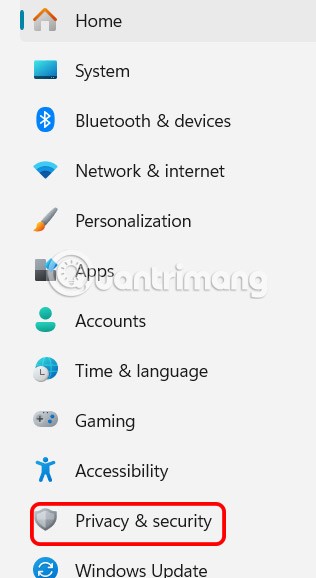
Adım 2:
Daha sonra yanındaki içeriğe bakın, Windows 11'deki etkinlik geçmişini görmek için Etkinlik Geçmişi'ne tıklayın.
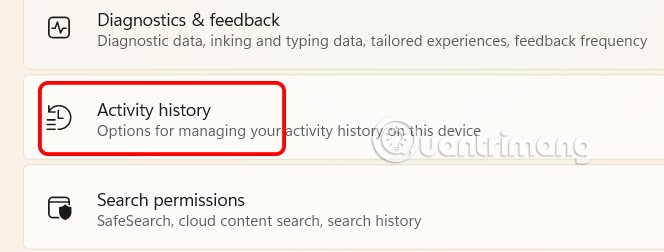
Adım 3:
Bu yeni ayarlar arayüzünde, Bu Hesap için Etkinlik Geçmişini Temizle'ye gidin ve Windows 11'deki etkinlik geçmişini silmek için Geçmişi Temizle düğmesine tıklayın.
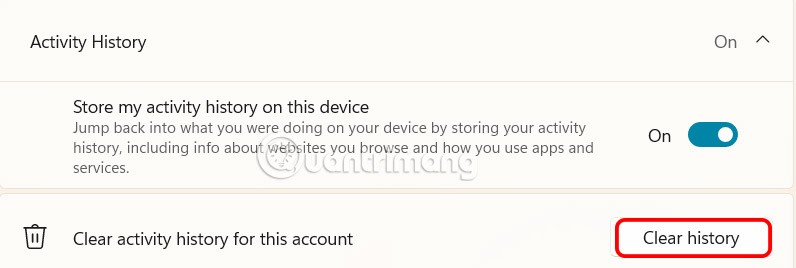
Son olarak Windows 11'de etkinlik geçmişini silme işlemine devam etmek için Temizle'ye tıklayın .
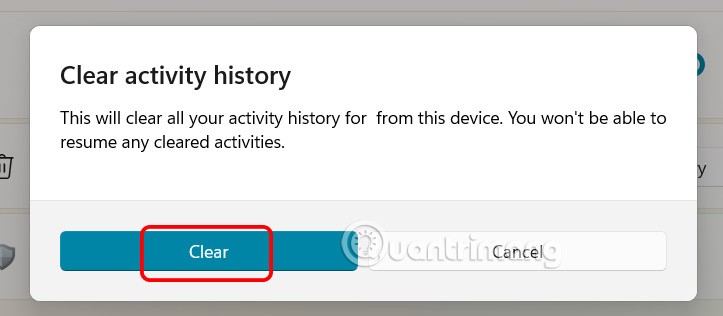
Windows 11'de etkinlik geçmişi nasıl devre dışı bırakılır
Microsoft'un etkinlik verilerinizi toplamasını durdurmak istiyorsanız, Windows 11'de etkinlik geçmişini kapatmanız gerekir. Bu özelliği kapattığınızda, bilgisayarınız etkinliklerinizi izlemeyi ve depolamayı durduracaktır.
Etkinlik Geçmişi yönetim arayüzünde, Etkinlik Geçmişimi Bu Cihazda Sakla seçeneğini devre dışı bırakmanız , Kapalı moduna geçmek için yuvarlak düğmeyi sola kaydırmanız gerekir.
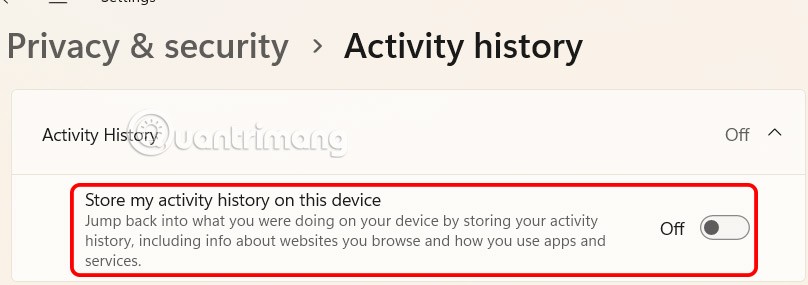
VPN nedir, avantajları ve dezavantajları nelerdir? WebTech360 ile VPN'in tanımını, bu modelin ve sistemin işe nasıl uygulanacağını tartışalım.
Windows Güvenliği, temel virüslere karşı koruma sağlamaktan daha fazlasını yapar. Kimlik avına karşı koruma sağlar, fidye yazılımlarını engeller ve kötü amaçlı uygulamaların çalışmasını engeller. Ancak bu özellikleri fark etmek kolay değildir; menü katmanlarının arkasına gizlenmişlerdir.
Bir kez öğrenip kendiniz denediğinizde, şifrelemenin kullanımının inanılmaz derecede kolay ve günlük yaşam için inanılmaz derecede pratik olduğunu göreceksiniz.
Aşağıdaki makalede, Windows 7'de silinen verileri Recuva Portable destek aracıyla kurtarmak için temel işlemleri sunacağız. Recuva Portable ile verileri istediğiniz herhangi bir USB'ye kaydedebilir ve ihtiyaç duyduğunuzda kullanabilirsiniz. Araç, kompakt, basit ve kullanımı kolaydır ve aşağıdaki özelliklerden bazılarına sahiptir:
CCleaner sadece birkaç dakika içinde yinelenen dosyaları tarar ve ardından hangilerinin silinmesinin güvenli olduğuna karar vermenizi sağlar.
Windows 11'de İndirme klasörünü C sürücüsünden başka bir sürücüye taşımak, C sürücüsünün kapasitesini azaltmanıza ve bilgisayarınızın daha sorunsuz çalışmasına yardımcı olacaktır.
Bu, güncellemelerin Microsoft'un değil, sizin kendi programınıza göre yapılmasını sağlamak için sisteminizi güçlendirmenin ve ayarlamanın bir yoludur.
Windows Dosya Gezgini, dosyaları görüntüleme şeklinizi değiştirmeniz için birçok seçenek sunar. Sisteminizin güvenliği için hayati önem taşımasına rağmen, önemli bir seçeneğin varsayılan olarak devre dışı bırakıldığını bilmiyor olabilirsiniz.
Doğru araçlarla sisteminizi tarayabilir ve sisteminizde gizlenen casus yazılımları, reklam yazılımlarını ve diğer kötü amaçlı programları kaldırabilirsiniz.
Yeni bir bilgisayar kurarken tavsiye edilen yazılımların listesini aşağıda bulabilirsiniz, böylece bilgisayarınızda en gerekli ve en iyi uygulamaları seçebilirsiniz!
Tüm işletim sistemini bir flash bellekte taşımak, özellikle dizüstü bilgisayarınız yoksa çok faydalı olabilir. Ancak bu özelliğin yalnızca Linux dağıtımlarıyla sınırlı olduğunu düşünmeyin; Windows kurulumunuzu kopyalamanın zamanı geldi.
Bu hizmetlerden birkaçını kapatmak, günlük kullanımınızı etkilemeden pil ömründen önemli miktarda tasarruf etmenizi sağlayabilir.
Ctrl + Z, Windows'ta oldukça yaygın bir tuş kombinasyonudur. Ctrl + Z, temel olarak Windows'un tüm alanlarında yaptığınız işlemleri geri almanızı sağlar.
Kısaltılmış URL'ler, uzun bağlantıları temizlemek için kullanışlıdır, ancak aynı zamanda asıl hedefi de gizler. Kötü amaçlı yazılımlardan veya kimlik avından kaçınmak istiyorsanız, bu bağlantıya körü körüne tıklamak akıllıca bir tercih değildir.
Uzun bir bekleyişin ardından Windows 11'in ilk büyük güncellemesi resmen yayınlandı.













